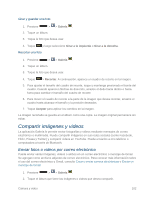LG LS740 Boost Mobile Update - Lg Volt Ls740 Boost Mobile Manual - Spanish - Page 109
Abrir o cerrar la Galería, Ver imágenes y videos, Abra la aplicación Galería.
 |
View all LG LS740 Boost Mobile manuals
Add to My Manuals
Save this manual to your list of manuals |
Page 109 highlights
En el caso de imágenes que se encuentran en la tarjeta de almacenamiento o la memoria del teléfono, puede realizar una edición básica como rotación y recorte. También puede asignar fácilmente una imagen como su imagen de contacto o de fondo de pantalla y compartir imágenes con sus amigos. Abrir o cerrar la Galería La aplicación Galería se abre en la ficha Á lbumes donde las fotografías y los videos se organizan por álbumes para verlos más fácilmente. Abra la aplicación Galería. 1. Presione > > Galería . 2. Toque una ubicación de carpeta (como Cámara) y luego toque una imagen para ver la foto. Si almacena los archivos en carpetas (directorios) en la tarjeta microSD o en la memoria del teléfono, la Galería mostrará dichas carpetas como álbumes independientes. Las carpetas de la tarjeta de almacenamiento o la memoria del teléfono que contienen fotos y videos también se tratan como álbumes. Los nombres reales de las carpetas se utilizarán como nombres de álbumes. Si ha descargado fotos y videos, estos se colocarán en el álbum de descargas. Al visualizar imágenes de la Galería, puede tocar el icono Galería en la esquina superior izquierda para volver a vista de Á lbum. Toque un álbum para ver las imágenes incluidas en él. Nota: Según el número de imágenes almacenadas, la Galería puede tardar algún tiempo en cargar todas las imágenes en la pantalla. Cerrar la aplicación Galería ■ Para cerrar la aplicación Galería y volver a la página de inicio, presione . Ver imágenes y videos Puede acceder y ver todas las imágenes y videos almacenados en la Galería del teléfono. 1. Presione > > Galería . 2. Toque un álbum (como Cámara) y luego toque una imagen para ver la foto. Después de seleccionar un álbum desde la ficha Á lbumes puede examinar las imágenes y videos de ese álbum. Toque una foto o un video para verlo en pantalla completa. Las fotos y los videos de un álbum se muestran en la vista de cuadrícula en forma predeterminada. Nota: Al ver imágenes, puede tocar y mantener presionada una imagen o video para abrir un menú de selección y elegir qué desea hacer con la foto o el video. Cámara y video 99